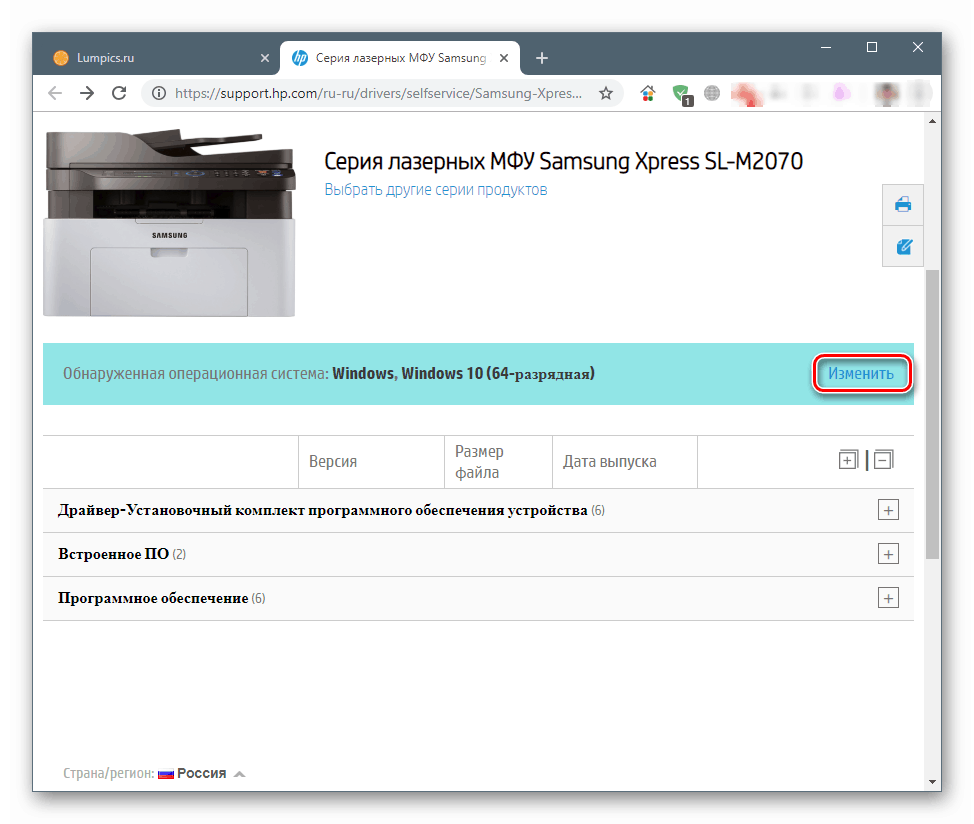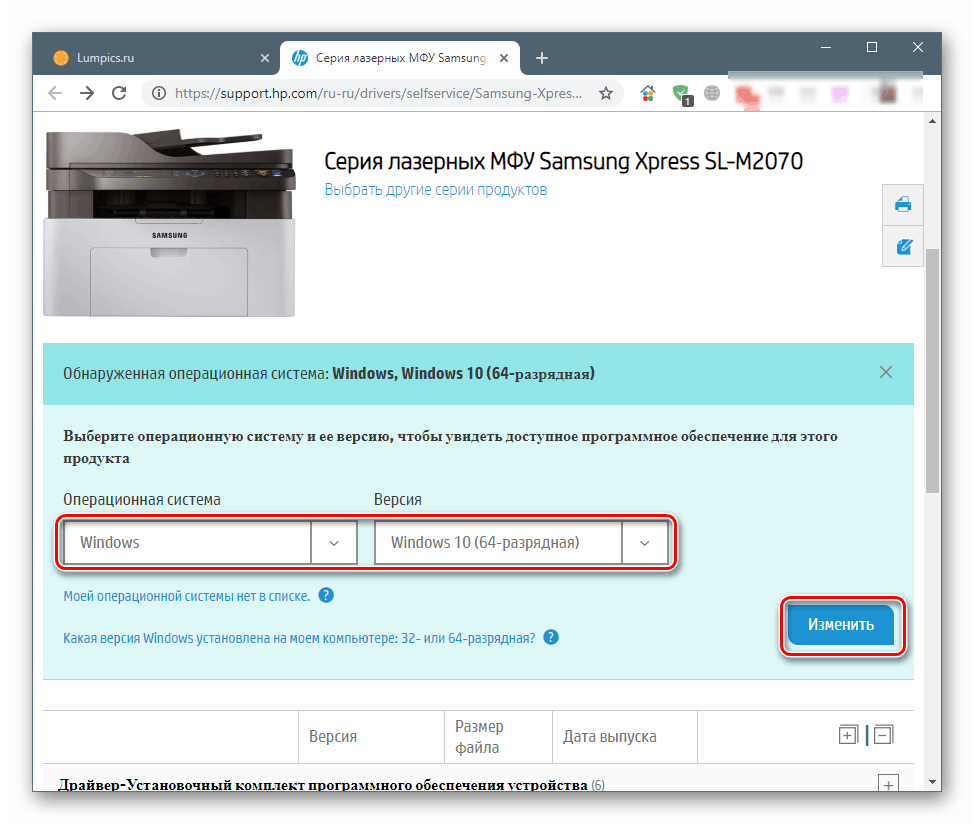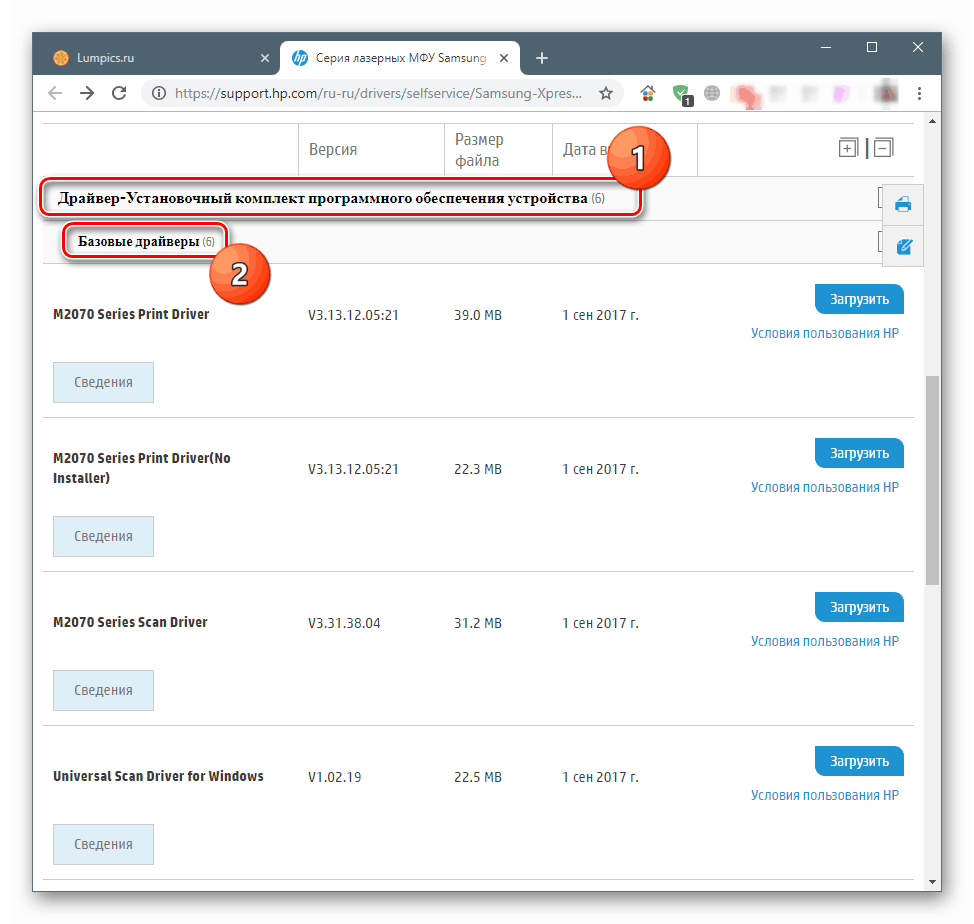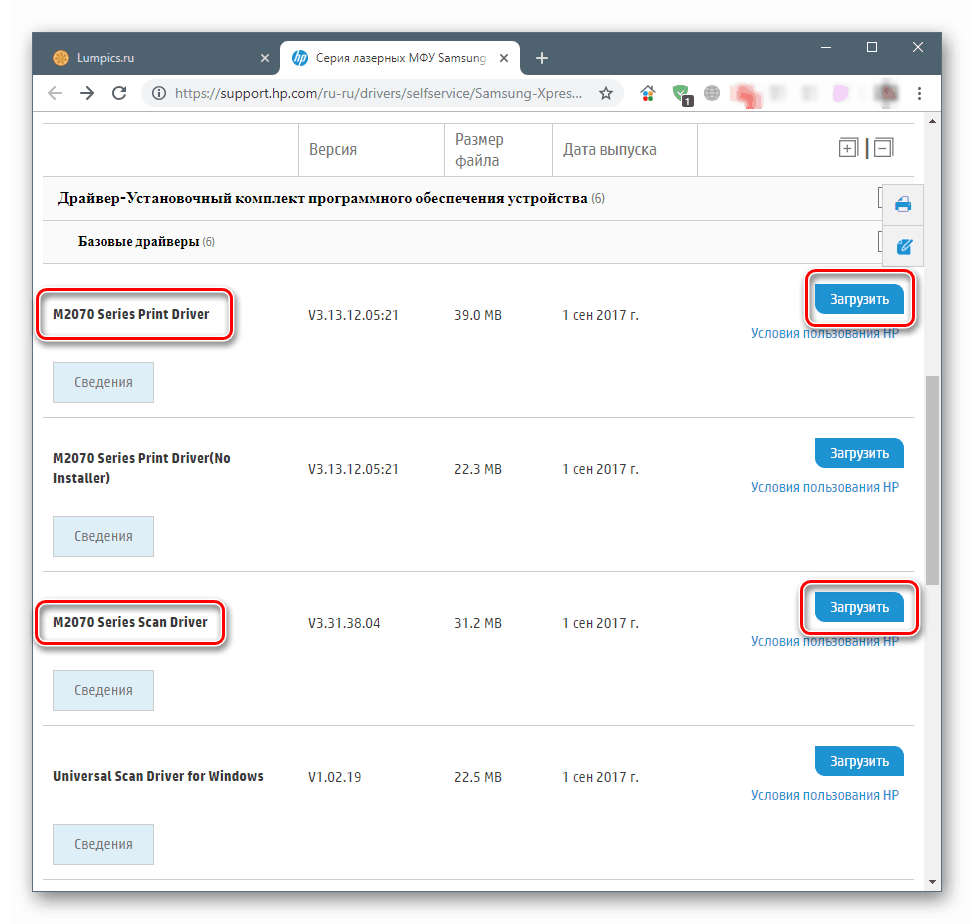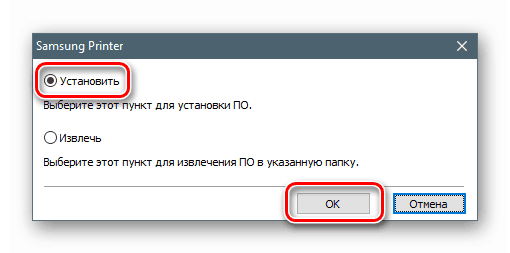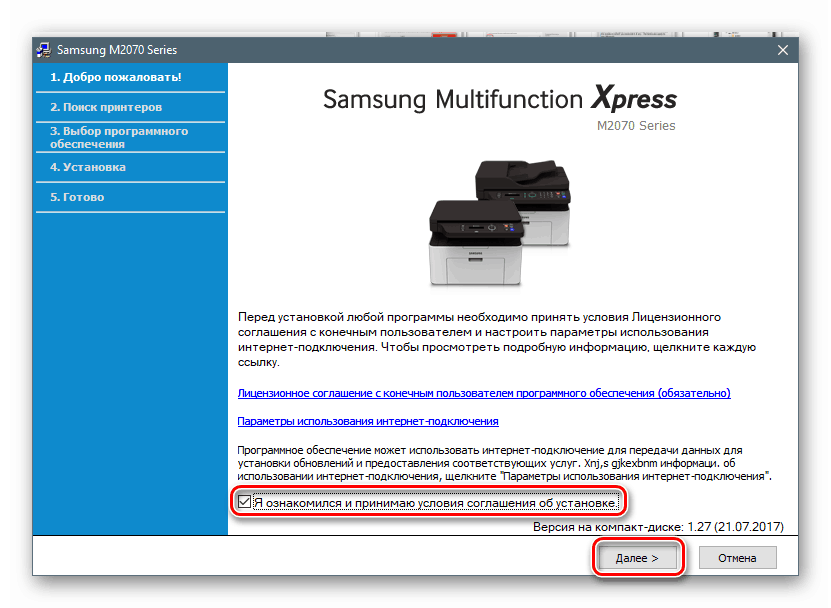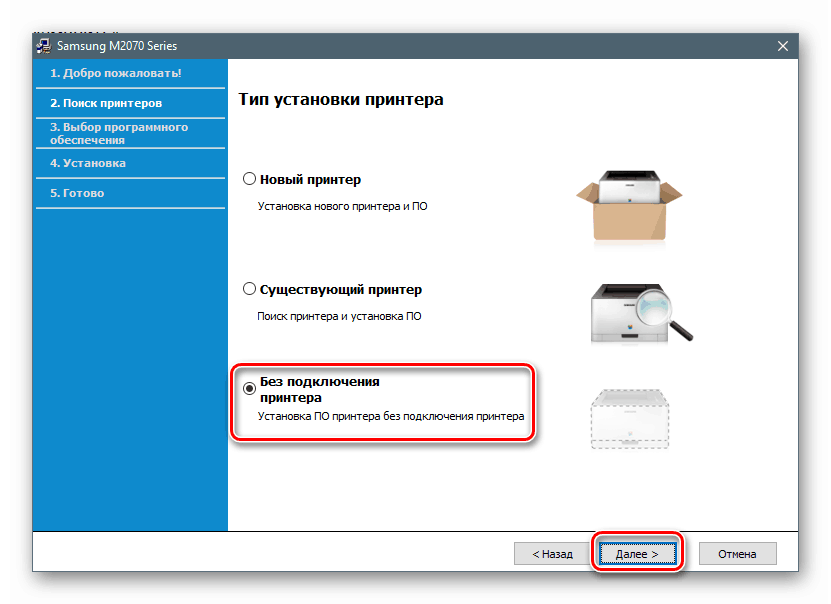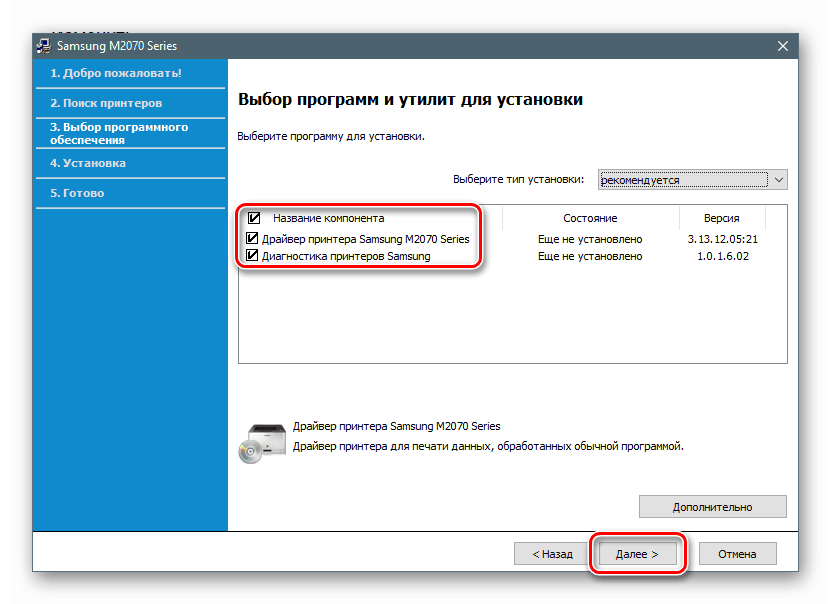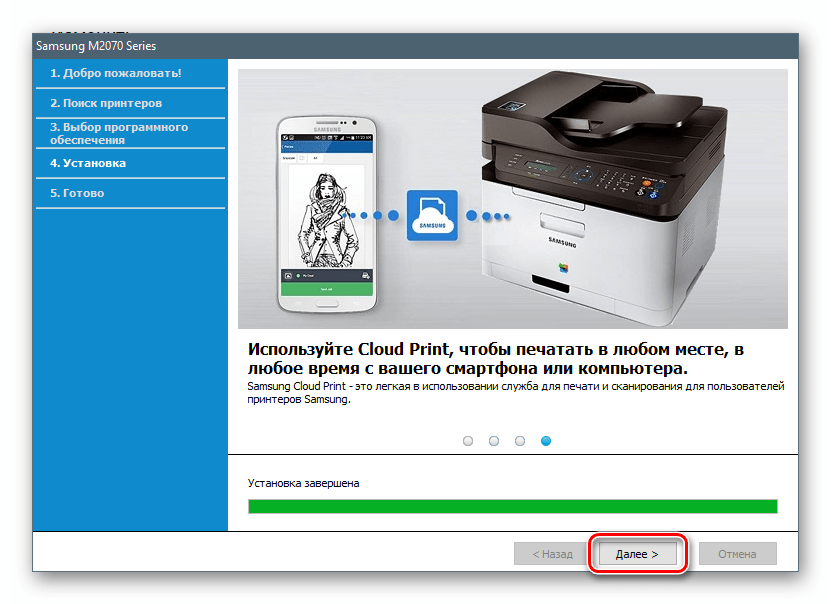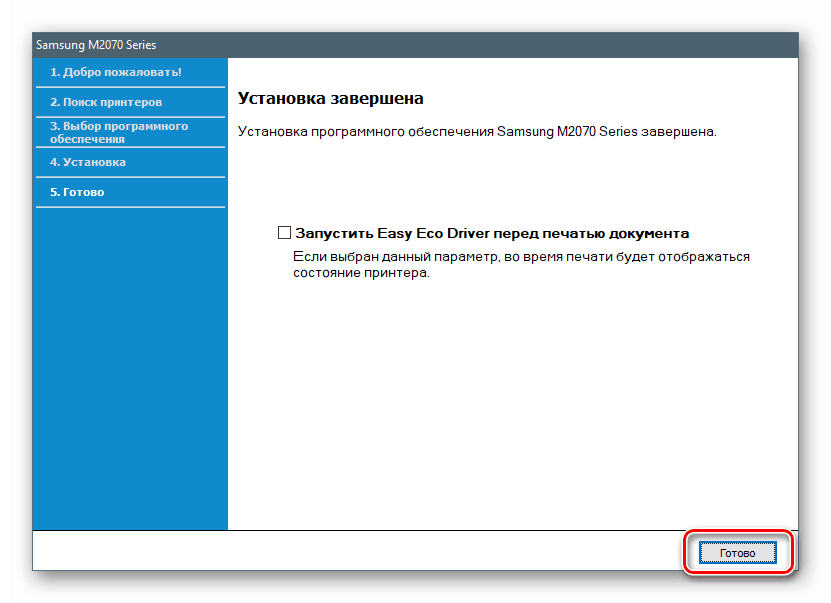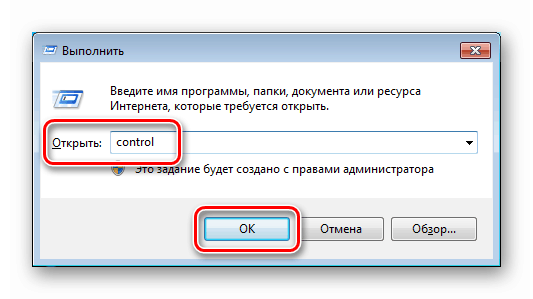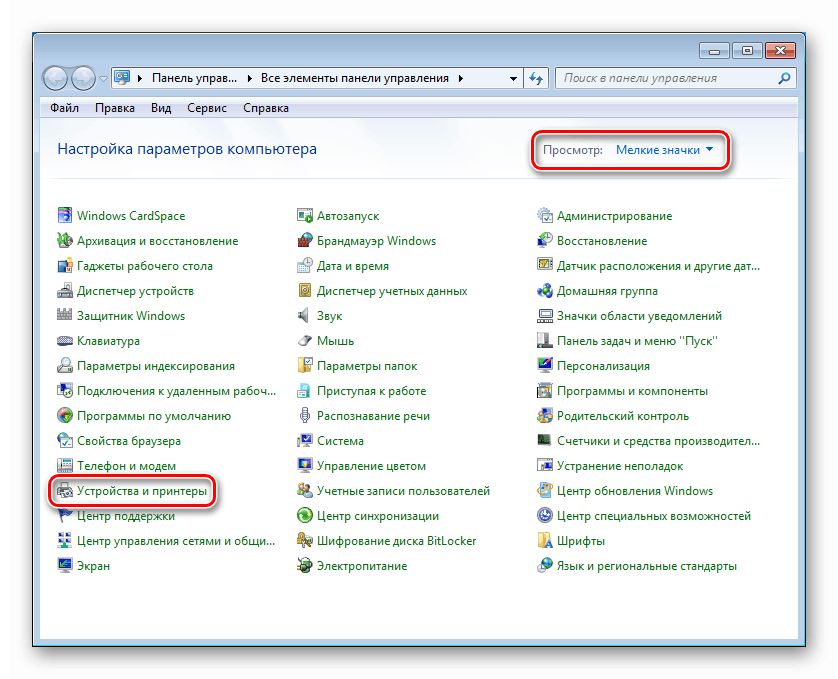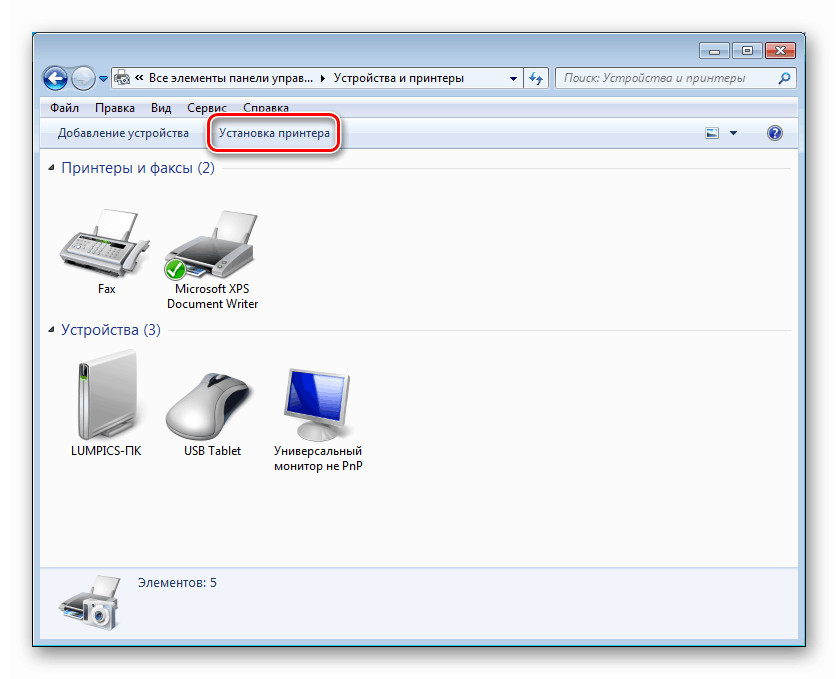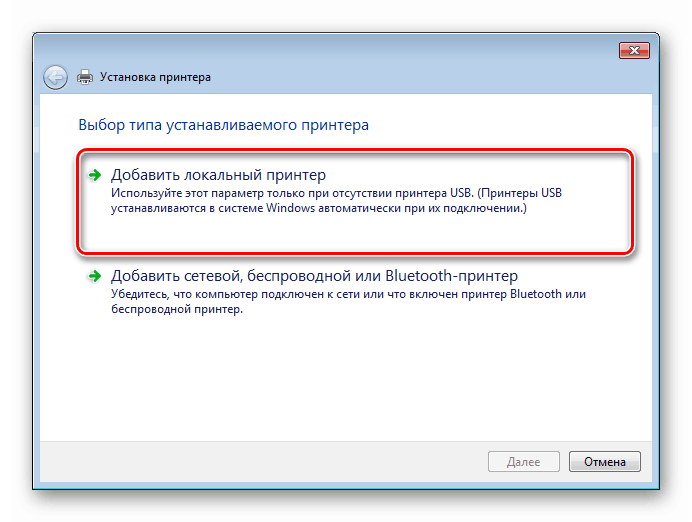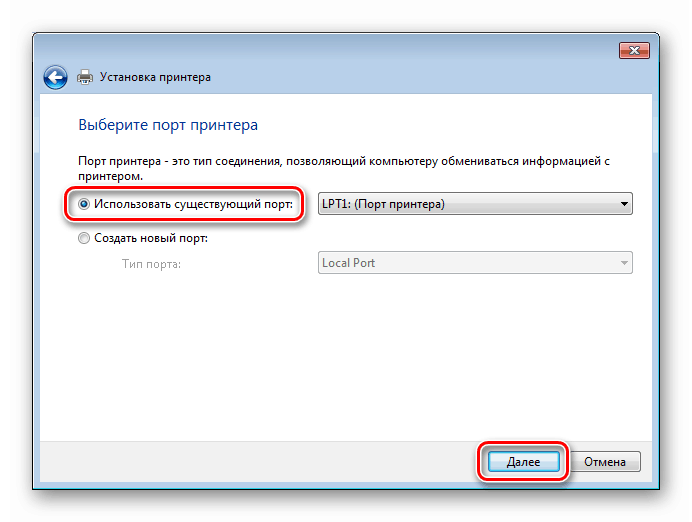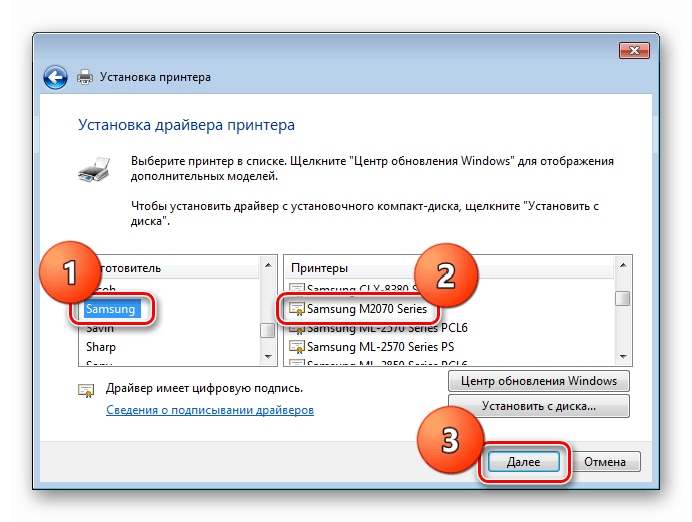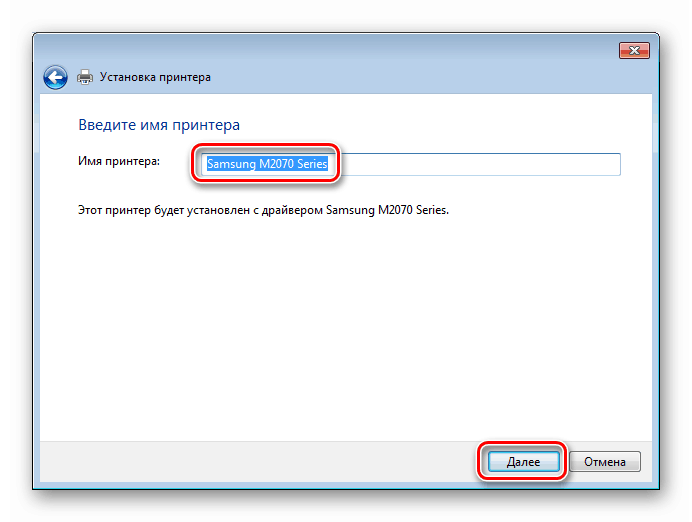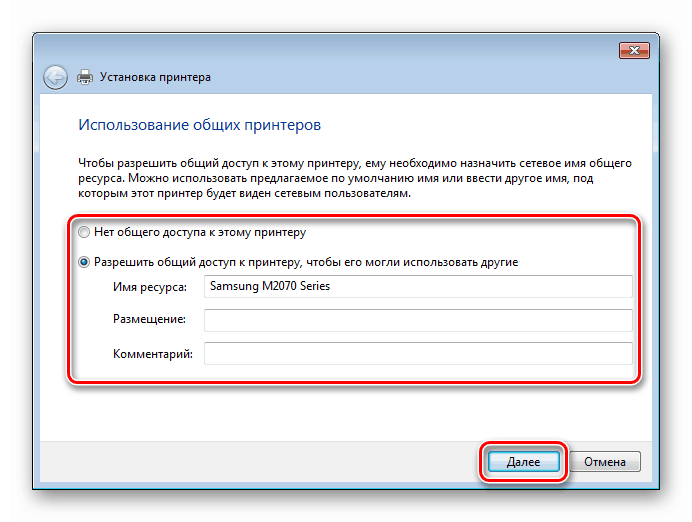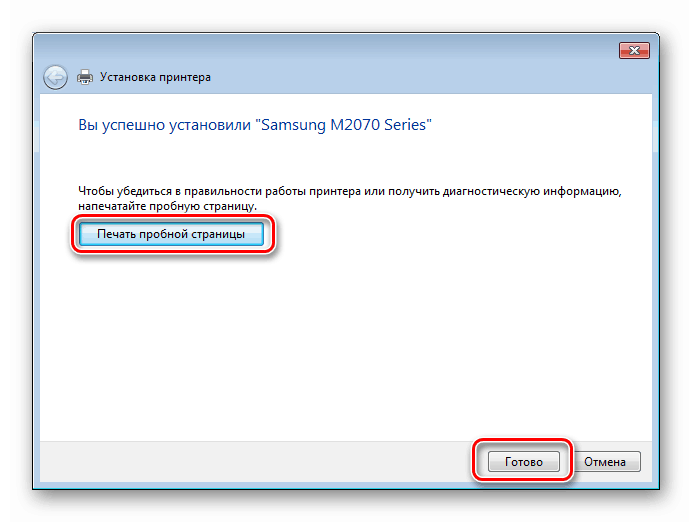Prenesite in namestite gonilnik za Samsung M2070 MFP
Gonilniki so posebni programi, ki operacijskemu sistemu omogočajo interakcijo z vso opremo, ki je povezana z računalnikom. Njihova odsotnost onemogoča normalno delovanje naprav. V tem članku bomo prenesli in namestili gonilnik za Samsung M2070 MFP.
Vsebina
Namestitev gonilnikov za tiskalnik Samsung M2070
Obstaja več načinov za iskanje in namestitev potrebnega gonilnika za našo MFP. To je lahko obisk uradne strani, ki ji sledi ročno delo, pa tudi uporaba posebnih programov ali orodij, vgrajenih v OS.
1. način: Prenesite ga z uradne spletne strani
Podjetje Samsung je že dolgo časa preneslo pravice za uporabnike svojih perifernih naprav na Hewlett-Packard. Zato bomo iskali potrebne datoteke na njihovi spletni strani.
Pojdite na stran za prenos gonilnika
- Ko se stran odpre, najprej preverimo pravilnost samodejnega zaznavanja različice operacijskega sistema, ki je nameščen na našem računalniku. Če je program spletnega mesta napačen, kliknite gumb »Uredi« .
![Prehod na izbiro sistema na uradni strani za prenos gonilnika tiskalnika za Samsung M2070 MFP]()
Izberite ustrezno različico sistema Windows in jo shranite s ponovnim klikom na »Spremeni« .
![Izbira različice operacijskega sistema na uradni strani za prenos večfunkcijskega tiskalnika Samsung M2070]()
- Rezultati iskanja po vrsti prikazujejo sezname z namestitvenimi kompleti in osnovnimi gonilniki.
![Preklopite na izbiro gonilnika na uradni Samsung M2070 strani za prenos gonilnikov tiskalnika]()
- Tukaj prenesemo dva paketa - za tiskalnik in napravo za skeniranje.
![Prenos programske opreme na uradni Samsung M2070 strani za prenos gonilnikov tiskalnika]()
- Po koncu prenosa zaženite namestitveni program tiskalnika za tiskalnik, vklopite namestitev in kliknite V redu .
![Izbira namestitve gonilnika za tiskalnik za Samsung M2070 MFP]()
- Pogoje licenčne pogodbe sprejemamo tako, da označimo okence, prikazano na posnetku zaslona in kliknemo »Naprej« .
![Sprejem licenčne pogodbe pri nameščanju gonilnika tiskalnika za Samsung M2070 MFP]()
- Izberite namestitev brez priključitve tiskalnika. S tem boste preprečili težave pri zaznavanju naprav.
![Izbira načina namestitve gonilnika tiskalnika za Samsung M2070 MFP]()
- Vse puščice pustimo na mestu in nadaljujemo.
![Izbira programske opreme pri nameščanju gonilnika tiskalnika za Samsung M2070 MFP]()
- V naslednjem oknu kliknite gumb "Naprej" .
![Pojdite na dokončanje namestitve gonilnika tiskalnika za MFP Samsung M2070]()
- Namestitev gonilnika končajte s klikom na "Dokončaj" .
![Dokončanje namestitve gonilnika tiskalnika za Samsung M2070 MFP]()
Gonilnik za MFP skener je nameščen na enak način.
2. način: posebni programi
V naravi obstaja več predstavnikov takšne programske opreme. Načelo njihovega delovanja je skeniranje sistema, samodejno iskanje potrebnih paketov na njihovih strežnikih in namestitev na osebni računalnik. Med najbolj priljubljenimi in priročnimi orodji je mogoče prepoznati Rešitev Driverpack .
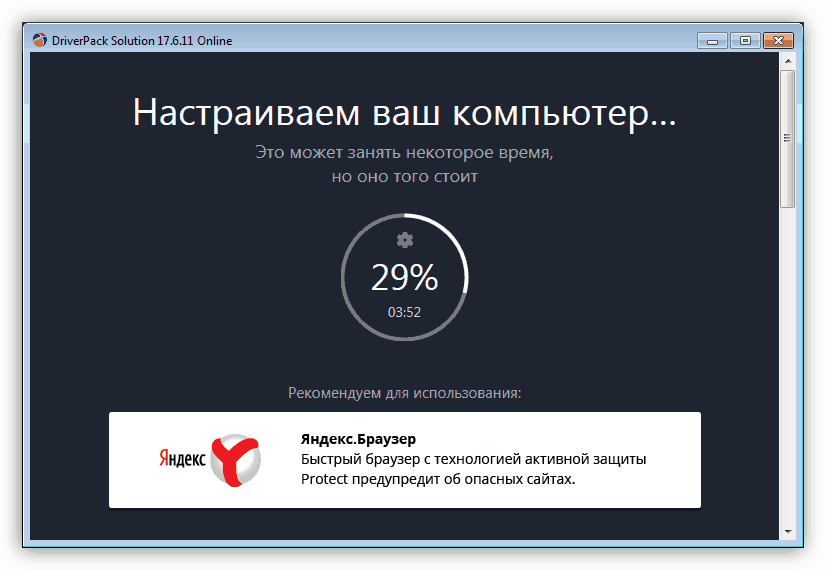
Več podrobnosti: Kako posodobiti gonilnike z uporabo rešitve DriverPack
3. način: Enotna ID naprave
Vsaki napravi, ki je priključena na računalnik, je dodeljen lasten enolični identifikator (ID), saj se je naučil, da boste na posebnih mestih našli potreben gonilnik. Te informacije so v lastnostih naprave v "Upravitelju naprav" . Samsung M2070 ID je:
USBVID_04E8&PID_3469&MI_00
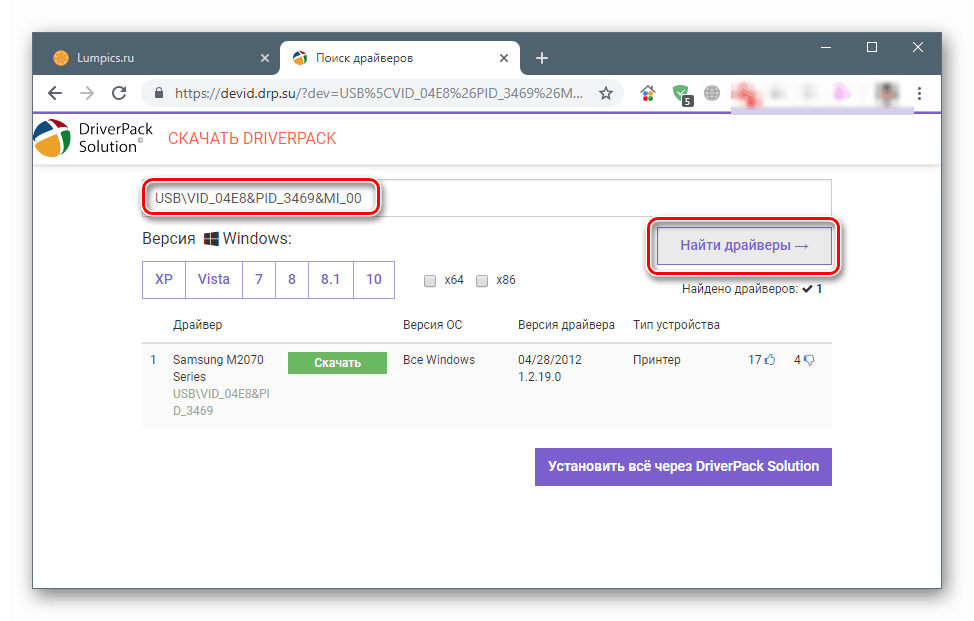
Več podrobnosti: Kako najti gonilnik s ID-jem strojne opreme
4. način: Vdelana orodja za Windows
Družina operacijskih sistemov Windows vključuje osnovno shranjevanje gonilnikov za nekatere periferne naprave. Uporabite ga lahko z ustreznim delom parametrov. Vendar, če ste namestili ducat, tam ne bo mogoče najti potrebnih paketov, saj je večina »drv« zdaj nameščena prek standardnega orodja za posodobitev in strežnika Windows Update ali neposredno iz »Upravitelja naprav« .
Več podrobnosti: Nameščanje gonilnikov v operacijski sistem Windows 10
Windows 7 in 8
- Pokličite vrstico "Run" ( Windows + R ), vnesite spodnji ukaz in kliknite OK .
control![Na nadzorni plošči v vrstici Zaženi v operacijskem sistemu Windows 7]()
- Način prikaza preklopimo na »Male ikone« in kliknemo na programček z imenom »Naprave in tiskalniki« .
![Pojdite na nastavitev naprav in tiskalnikov v nadzorni plošči sistema Windows 7. t]()
- Pritisnite gumb, na katerem je napis "Install Printer" .
![Prehod na namestitev novega tiskalnika v nadzorni plošči sistema Windows 7]()
- Dodajte lokalni tiskalnik.
![Preklopite na dodajanje lokalnega tiskalnika v operacijskem sistemu Windows 7]()
- Stikalo pustimo v položaju »Uporabi obstoječa vrata« in kliknemo »Naprej« .
![Izbira vrat za namestitev novega tiskalnika v operacijskem sistemu Windows 7]()
- V stolpcu »Proizvajalec« iščemo »Samsung« , na desni pa izberemo ustrezen model in nadaljujemo.
![Izbira proizvajalca in modela novega tiskalnika v operacijskem sistemu Windows 7]()
- Vnesemo ime tiskalnika, pod katerim ga bomo prikazali v sistemu.
![Imenovanje novega tiskalnika pri nameščanju v operacijskem sistemu Windows 7]()
- Po potrebi konfigurirajte možnosti skupne rabe.
![Nastavitev skupne rabe pri nameščanju novega tiskalnika v operacijskem sistemu Windows 7]()
- Namestitev končajte s tipko "Finish" . Tukaj lahko poskusite natisniti testni list.
![Dokončanje namestitve novega tiskalnika v operacijskem sistemu Windows 7]()
Windows xp
Žal nimamo gonilnikov, ki jih potrebujemo v Win XP, zato uporabite eno od prejšnjih metod.
Zaključek
Tako smo prenesli in namestili programsko opremo za Samsung M2070 MFP. Upoštevajte, da lahko iskanje in prenos gonilnikov poteka samo na uradnih straneh ali drugih zaupanja vrednih mestih. Vsi so navedeni v tem članku. Namestitev paketov, pridobljenih iz dvomljivih virov, lahko povzroči veliko težav ali celo okužbo z virusi.